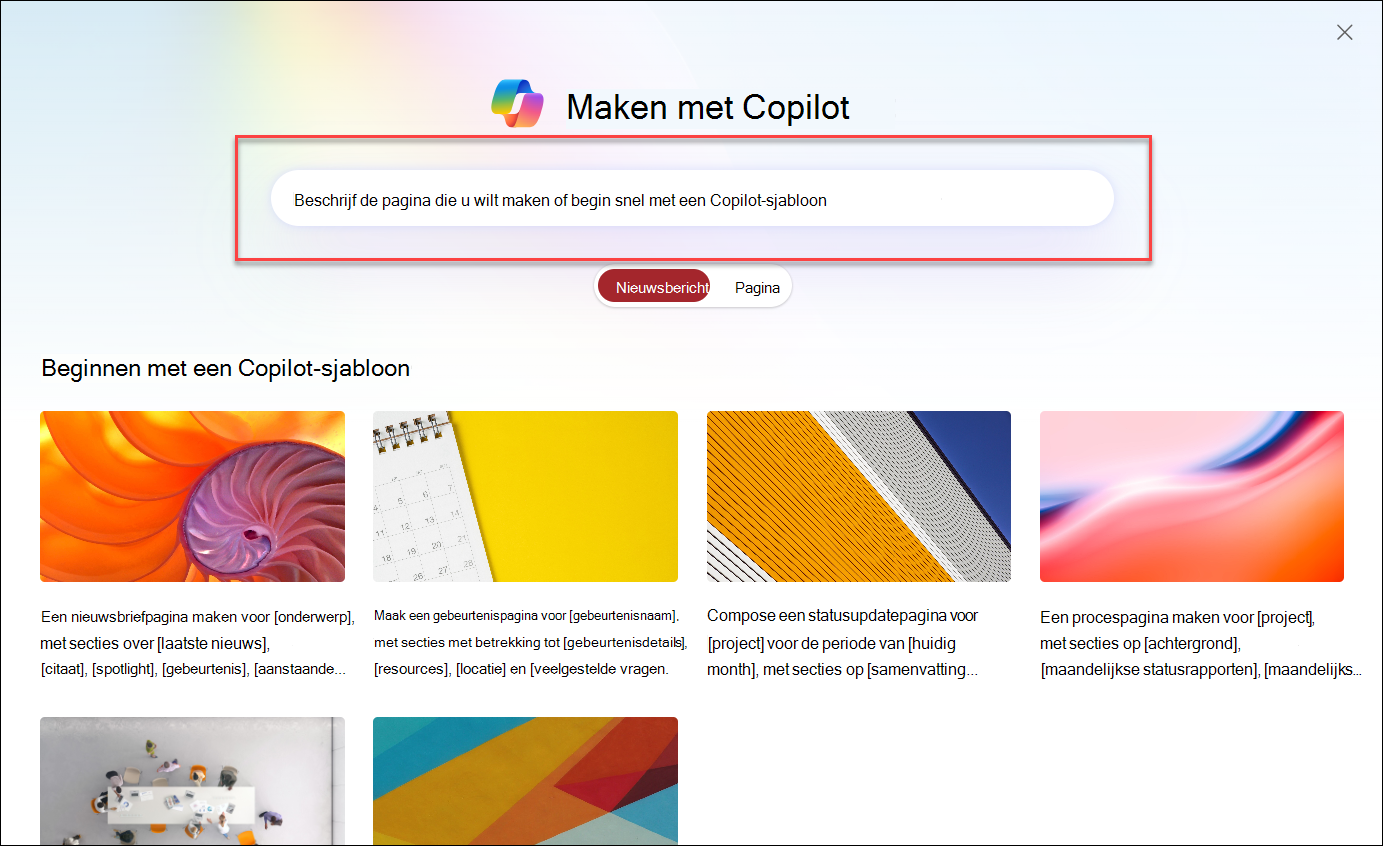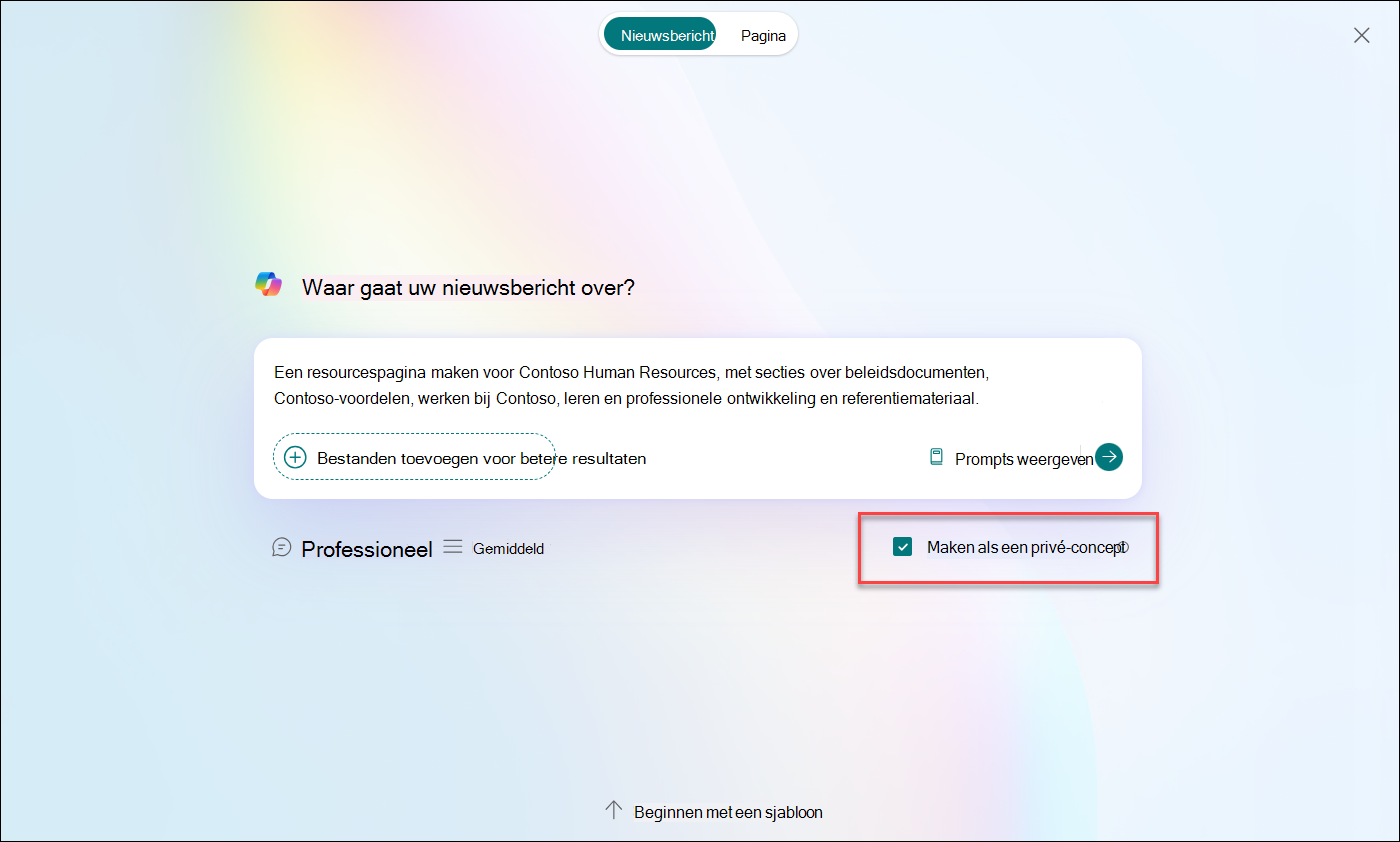Volledig nieuwe pagina's maken met geopende prompts
Inleiding
Met Copilot is het maken van pagina's in SharePoint nu efficiënter. Dit hulpprogramma vereenvoudigt het maken van inhoud met behulp van AI-gestuurde hulpprogramma's. Er zijn twee primaire methoden waarmee u pagina's kunt maken met Copilot:
-
Volledig nieuwe pagina's maken met geopende prompts
In dit artikel wordt uitgelegd hoe u pagina's maakt met behulp van open prompts. U kunt Copilot vertellen om inhoud en ontwerp te genereren op basis van uw woorden, waaronder uw doel, context, verwachtingen en bronnen. Met behulp van open prompts geeft u Copilot gedetailleerde instructies over het doel van de pagina, de relevante achtergrondinformatie, wat u hoopt te bereiken en eventuele verwijzingen of materialen die het moet overwegen. Dit doet u als volgt:
Stapsgewijze handleiding voor het gebruik van open prompts
Stap 1: beginnen met het maken van een nieuwe pagina met Copilot
Selecteer de knop +Nieuw op de opdrachtbalk van uw SharePoint-site en selecteer Pagina met Copilot.
Stap 2: Selecteer het promptvak om de pagina te maken vanuit geopende prompts
Als u een pagina wilt maken op basis van een geopende prompt, selecteert u het promptvak boven aan de pagina.
Stap 3: voer uw prompt in
U kunt bijvoorbeeld 'Een pagina resources maken voor Contoso Human Resources, met secties over beleidsdocumenten, Contoso-voordelen, werken bij Contoso, leren en professionele ontwikkeling, en referentiemateriaal typen."
Stap 4: Inhoud genereren
Nadat u uw prompt hebt ingevoerd, analyseert de Copilot ontwerpen uw instructies en begint met het genereren van inhoud. U ziet dat secties van uw pagina vorm beginnen te krijgen, elk afgestemd op uw specificaties.
Stap 5: Controleren en bewerken
Terwijl de inhoud wordt gegenereerd, controleert u elke sectie en voert u de benodigde wijzigingen aan. U kunt secties toevoegen, verwijderen of opnieuw rangschikken om aan uw behoeften te voldoen.
Stap 5: een voorbeeld van uw pagina bekijken
Bekijk een voorbeeld van uw pagina om ervoor te zorgen dat alles er perfect uitziet. Breng de benodigde aanpassingen aan de inhoud of indeling aan.
Stap 6: publiceren
Sla uw pagina op en publiceer uw pagina zodra u tevreden bent.
Uw pagina verfijnen
Nadat u de pagina hebt gemaakt, kunt u Ontwerpideeëngebruiken om de indeling en het ontwerp ervan te verbeteren. Verfijn bovendien de inhoud door copilot te herschrijven in de rtf-teksteditor. Het maakt niet uit hoe u uw pagina maakt en verbetert, het is essentieel om een voorbeeld ervan te bekijken voordat u deze publiceert.
Pagina's maken op basis van sjablonen met prompts
Hoewel dit artikel is gericht op het maken van een pagina met geopende prompts, moet u er rekening mee houden dat u ook pagina's kunt maken met sjablonen met prompts. Sjablonen met prompts bieden een goed uitgangspunt met vooraf gemaakte indelingen, waardoor u tijd en moeite bespaart.
Veelgestelde vragen en gegevensverwerking
Zie Veelgestelde vragen over Copilot in SharePoint voor meer informatie over copilot inSharePoint.
Voor meer informatie over de werking van Microsoft 365 Copilot, zie Gegevens, privacy en Beveiliging voor Microsoft 365 Copilot.